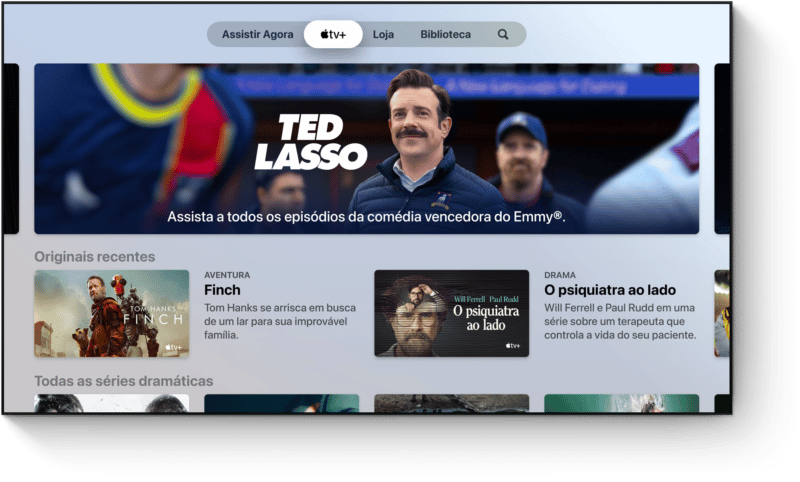Se você é um feliz proprietário de uma Apple TV (HD ou uma das duas gerações do modelo 4K), já deve estar por dentro de todos os benefícios da set-top box.
Até certo tempo, porém, quem quisesse usá-la durante viagens, como em quartos de hotel, não conseguia se conectar às redes Wi-Fi com tanta facilidade — já que normalmente, elas costumam ser redes cativas (ou seja, que exigem o inicio da sessão usando um navegador da web).
Como a Apple TV não conta com o Safari ou nenhum outro navegador, a Apple implementou no tvOS 15.4 uma opção para justamente consertar isso — fazendo uso do seu iPhone ou do iPad. Veja, a seguir, como fazer!
Na Apple TV, abra os Ajustes e selecione “Rede”. Em seguida, selecione “Wi-Fi” e escolha uma rede disponível. Caso a Apple TV detecte a rede cativa, uma tela será exibida.
Clique em “Continuar no iPhone ou iPad”. Depois, em um desses dois aparelhos, siga as instruções mostradas na tela para inserir todas as informações, incluindo o seu nome de usuário e senha.
Vale lembrar que algumas redes cativas possuem conexões com um limite de tempo, podendo ser necessário que você repita os passos acima para voltar a ficar conectado a ela.
Você costuma levar a sua Apple TV consigo por aí? 📺
Preço parcelado: a partir de R$1.499,00 em até 12x
Modelo: Wi-Fi com 64GB ou Wi-Fi + Ethernet com 128GB
NOTA DE TRANSPARÊNCIA: O MacMagazine recebe uma pequena comissão sobre vendas concluídas por meio de links deste post, mas você, como consumidor, não paga nada mais pelos produtos comprando pelos nossos links de afiliado.